
Inhoudsopgave:
- Auteur John Day [email protected].
- Public 2024-01-30 11:17.
- Laatst gewijzigd 2025-01-23 15:01.

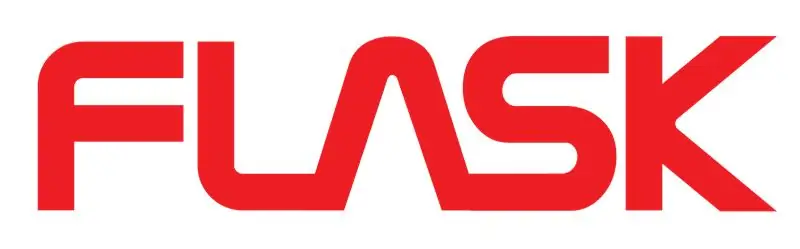
Flask is een intelligente drankcontainer die samenwerkt met het internationale ruimtestation. Het stelt de gebruiker in staat om de opwinding van ruimteverkenning door hun fles te ervaren. Met behulp van het cloudnetwerk is Flask constant op de hoogte van de locatie van het ISS en geeft die informatie door aan de gebruiker door middel van een LED-ring.
We besloten dat we iets leuks wilden maken, dat een minder serieuze toon had dan andere projecten die we in voorgaande jaren hebben ondernomen. Zo werd Flask geboren. Het idee is ontstaan om verbinding te maken met volledig ongerelateerde gebieden: drankconsumptie en het internationale ruimtestation. Het idee vormde een intelligente fles die de locatie van het ISS weergeeft op een kompasachtige lichtring.
Stap 1: Stap 1: Stel uw foton in
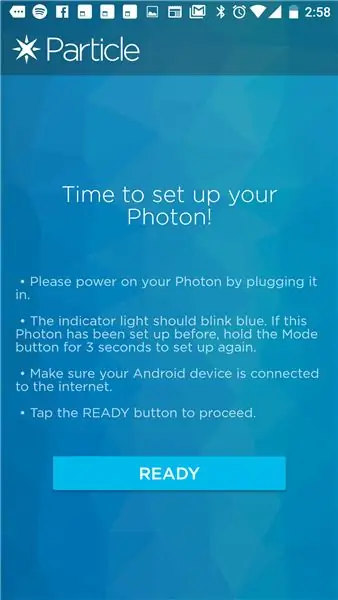
Neem je foton en sluit het aan op je computer. Het zal niet onmiddellijk verbinding maken met iets, in termen van het krijgen van code, maar het zal stroom hebben. Dat is belangrijk.
Zodra het klaar is, ga je naar je telefoon en download je de Particle-app op je telefoon.
Nadat het is geïnstalleerd, opent u het en voert u deze stappen uit:
- maak een account aan (schrijf inloggegevens op)
- nieuw foton instellen
- scannen naar actieve apparaten
- kies het apparaat dat het dichtst bij jou lijkt (beste verbinding)
- voer wifi-informatie in (die wordt geüpload naar de foton-firmware)
En dat is het! Op naar stap 2.
Stap 2: Stap 2 - Stel uw IDE in
Particle gebruikt zijn eigen IDE. Het bevindt zich op: build.particle.io
Eenmaal op de site logt u in met uw deeltjesinformatie vanaf uw telefoon.
Je zou het foton onmiddellijk op een lijst met apparaten moeten zien. Ga vervolgens naar deze site en ontvang deze code: github
Kopieer en plak de code in uw IDE en sla deze op als een nieuw stuk code.
Druk dan op de 'flash'-knop. Je Photon moet magenta flitsen, en dan is de codering zomaar gedaan.
Stap 3: Stap 3: Maak uw circuit
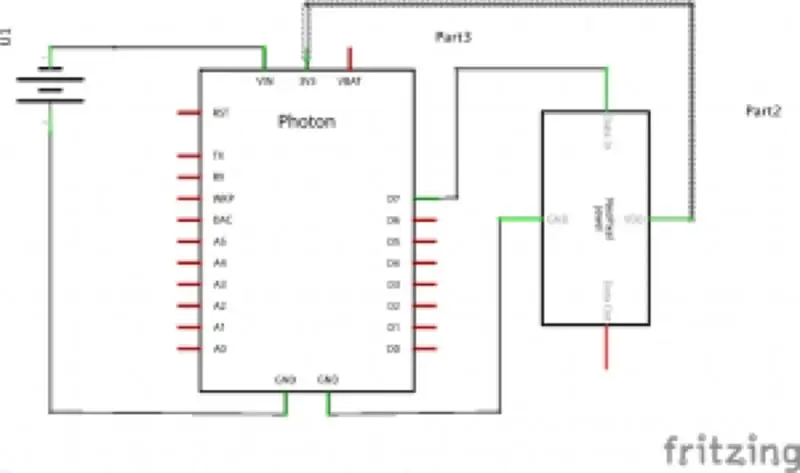


Je zal nodig hebben:
- soldeer
- soldeerbout
- een 3X5 in protoboard
- headers (zodat je het foton niet hoeft te solderen)
- een 8-lichts Neopixel Ring
- een lithium-ionbatterij
- drie lange draden
- de connector voor de L-ionbatterij.
Soldeer de headers voor het foton samen op een bord in dezelfde uitlijning als het foton nodig zou hebben.
soldeer draden naar de VCC, GND en Data-In spots. Die draden zouden als volgt moeten gaan:
VCC -> +3V
Data-ingang -> D8
GND -> GND
Ondertussen moet u de batterijconnector voorbereiden zodat de + kant naar de VIN-pin op het foton gaat en de - kant naar GND
Uw circuit zou eruit moeten zien als het bovenstaande diagram. Hierboven staan verschillende circuits zoals degene die je hebt gemaakt.
Stap 4: Stap 4: Bevestig aan uw fles



Je zal nodig hebben:
- een heet lijmpistool
- een fles
- tupperware
- een markeerstift
- een mes
Meet eerst hoe de tupperware als valse bodem op je fles past. Markeer een lijn horizontaal over de tupperware zodat je ongeveer weet waar je moet snijden. ZORG ERVOOR DAT HET DEKSEL NIET IS AFGESNEDEN.
knip de BODEM van de tupperware af en pas deze aan voor de fles.
Bereid de Neopixel-ring van tevoren voor, die zal worden bedraad, en bevestig deze met het hete lijmpistool aan de voorkant van de fles met de draden aan de onderkant van de ring. Lijm de ring vast en zorg ervoor dat deze goed vastzit.
Plaats vervolgens het circuit en de draden in de tupperware. Plaats vervolgens de tupperware zo dat het open gat van de tupperware de bodem van de fles raakt. Zodra het veilig is, gebruikt u hete lijm om de twee bases aan elkaar te bevestigen.
Stap 5: Stap 5: Versier


Technisch gezien ben je klaar. Uw fles zal er echter waarschijnlijk SLECHT uitzien. Dit is normaal, welkom in de wereld van de elektronica.
Het is tijd voor jou om de fles te versieren!. Zorg er wel voor dat u het vermogen van de fles om op te staan niet verstoort. Ga anders eens gek worden!
Ik ging hierin niet te ver, maar bleef bij een minimalistische 'sok'.
Ik hoop dat jouw fles net zo goed werkt als de mijne!
Proost
Aanbevolen:
Een computer demonteren met eenvoudige stappen en afbeeldingen: 13 stappen (met afbeeldingen) Antwoorden op al uw "Hoe?"

Een computer demonteren met eenvoudige stappen en afbeeldingen: dit is een instructie over het demonteren van een pc. De meeste basiscomponenten zijn modulair en gemakkelijk te verwijderen. Wel is het belangrijk dat je er goed over georganiseerd bent. Dit zal helpen voorkomen dat u onderdelen kwijtraakt, en ook bij het maken van de hermontage e
PCB-ontwerp met eenvoudige en gemakkelijke stappen: 30 stappen (met afbeeldingen)

PCB-ontwerp met eenvoudige en gemakkelijke stappen: HELLO VRIENDEN Het is een zeer nuttige en gemakkelijke tutorial voor diegenen die PCB-ontwerp willen leren, laten we beginnen
Een video met gesplitst scherm maken in vier stappen: 4 stappen (met afbeeldingen)

Een video met gesplitst scherm maken in vier stappen: we zien vaak dezelfde persoon twee keer in een scène in een tv-toneelstuk. En voor zover we weten heeft de acteur geen tweelingbroer. We hebben ook gezien dat er twee zangvideo's op één scherm worden gezet om hun zangkunsten te vergelijken. Dit is de kracht van spl
Uw afbeeldingen opslaan voor uw taak: 4 stappen (met afbeeldingen)

Uw afbeeldingen opslaan voor uw taak: 1. Open een nieuw Google-document en gebruik deze pagina om uw afbeeldingen te beveiligen.2. Gebruik ctrl (control) en de "c" sleutel om te kopiëren.3. Gebruik ctrl (control) en de "v" sleutel om te plakken
Afbeeldingen alleen horizontaal of verticaal naadloos maken (voor "The GIMP"). 11 stappen (met afbeeldingen)

Afbeeldingen alleen horizontaal of verticaal naadloos maken (voor "The GIMP").: Als u de plug-in "Maak naadloos" in GIMP probeert, wordt de afbeelding zowel horizontaal als verticaal naadloos. Het zal je niet toestaan om het naadloos te maken in slechts één dimensie. Dit instructable zal je helpen om ima
